-
데이터 복구
- Android기기
- 데이터 복구 무료
- 데이터 복구 프로
- 데이터 복구 App
- PC 버전
- 손상된 동영상 복구
- 손상된 사진 복구
- 손상된 파일 복구
- 온라인 도구
- 온라인 동영상 복구
- 온리인 사진 복구
- 온리인 파일 복구
- 파티션 관리
- 백업 & 복원
- 멀티미디어
- 유틸리티
데이터 전송 파일 관리 아이폰 도구 기타 제품- 지원

EaseUS MobiMover
올인원 iOS 콘텐츠 관리자 및 무료 동영상 / 오디오 다운로더
- An iOS data transfer tool to transfer files to or from iPhone/iPad
- iPhone / iPad간에 파일을 전송하는 iOS 데이터 전송 도구
- 온라인 동영상을 컴퓨터 또는 iPhone / iPad에 다운로드하는 무료 동영상 다운로더
iPhone 4/5/6에서 iPhone 8로 데이터를 전송하는 방법
개요:
네 가지 입증된 방법을 사용하여 구형 iPhone 4, iPhone 5 또는 iPhone 6에서 iPhone 8로 데이터를 전송하는 방법을 알게 됩니다. 그 중 하나를 적용하여 이전 iPhone에서 새 iPhone으로 안전하고 빠르게 데이터를 전송하십시오.
- 성공률 99.7%
- 3단계로 데이터 전송
1. iPhone 4/5/6에서 iPhone 8로 데이터를 한 번에 전송하는 방법
이전 iPhone에서 새 iPhone으로 모든 데이터와 설정을 전송하려는 경우 iTunes 및 iCloud를 사용하는 것보다 더 좋은 방법은 없습니다. iTunes와 iCloud는 모두 Apple에서 제공하는 솔루션으로 기기 간에 데이터를 공유하거나 동기화하는 데 도움이 됩니다. 그리고 iTunes 또는 iCloud 백업에는 iPhone의 거의 모든 데이터와 설정이 포함됩니다. iPhone에서 iPhone으로 모든 것을 전송하려는 경우 이러한 Apple 솔루션을 사용하는 것이 좋습니다.
iTunes 또는 iCloud를 사용하여 한 iPhone에서 다른 iPhone으로 데이터를 전송하려면 이전 iPhone을 백업한 다음 백업에서 새 iPhone을 복원하기만 하면 됩니다. 이렇게 하면 한 iPhone에서 다른 iPhone으로 전환하고 새 기기에서 데이터를 계속 사용할 수 있습니다. 주의해야 할 점은 설정 프로세스 중에 백업에서 iPhone 8만 복원할 수 있다는 것입니다. 즉, 대상 iPhone을 이미 설정했다면 먼저 지우고 다시 설정해야 합니다.
iCloud는 Wi-Fi 연결이 필요한 반면 iTunes는 작동하는 컴퓨터가 필요합니다. iPhone 4, iPhone 5 또는 iPhone 6에서 iPhone 8로 데이터를 전송하기 위해 가장 필요에 맞는 방법을 시도해 보십시오.
방법 1. iTunes를 사용하여 iPhone 4/5/6에서 iPhone 8로 전송하는 방법
USB 케이블이 작동하는지 확인한 다음 아래 단계에 따라 iTunes를 통해 이전 iPhone에서 새 iPhone으로 데이터를 전송하십시오.
한 iPhone에서 다른 iPhone으로 데이터를 전송하려면:
1단계. 컴퓨터에 최신 버전의 iTunes를 다운로드하여 설치합니다.
2단계. USB 케이블을 사용하여 iPhone 4, iPhone 5 또는 iPhone 6을 컴퓨터에 연결하고 iTunes를 실행합니다.
3단계 . iTunes 창에서 "장치" 아이콘을 클릭하고 "요약"으로 이동합니다.
4단계. "지금 백업"을 클릭하여 이전 iPhone을 iTunes에 백업합니다.
5단계. 백업이 완료될 때까지 기다립니다.
6단계. 새 iPhone 8을 설정하고 앱 및 데이터 화면 에서 "iTunes 백업에서 복원"을 선택합니다 .
7 단계. iPhone에서 "다음"을 누르고 iPhone 8을 컴퓨터에 연결하십시오.
8단계. 방금 만든 백업을 선택하고 "계속"을 클릭합니다.
9단계 . 복원 프로세스가 완료될 때까지 기다립니다.
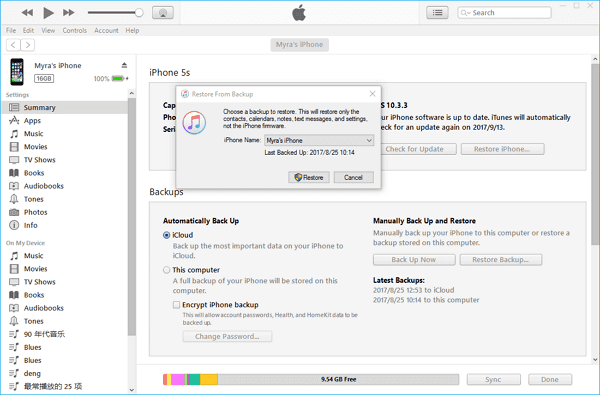
방법 2. iCloud를 통해 iPhone 4/5/6에서 iPhone 8로 데이터를 전송하는 방법
iCloud는 두 가지 방법으로 당신을 도울 수 있습니다. 한 iPhone에서 다른 iPhone으로 사진, 비디오, 연락처 또는 메모만 전송하려는 경우 iCloud 설정에서 해당 옵션을 활성화하는 것으로 충분합니다. 모든 것을 전송하려는 경우 대신 iCloud 백업을 사용하십시오.
iCloud는 클라우드 기반 서비스이므로 데이터를 성공적으로 동기화하는 데 사용하려면 다음을 확인해야 합니다.
- 기기가 안정적인 Wi-Fi 연결 상태에 있습니다.
- iOS 기기에서 동일한 Apple ID 계정을 사용하고 있습니다.
- iCloud에 iPhone 백업을 저장할 수 있는 충분한 공간이 있습니다.
이전 iPhone에서 새 iPhone으로 모든 것을 전송하려면:
1단계. 구형 iPhone 4, iPhone 5 또는 iPhone 6에서 "설정" > [사용자 이름] > "iCloud"로 이동합니다.
2단계. 아래로 스크롤하여 "iCloud 백업"을 선택하고 "iCloud 백업"을 켭니다.
3단계. "지금 백업"을 클릭하여 iPhone 콘텐츠를 백업하고 백업이 완료될 때까지 기다립니다.
4단계. 새 iPhone을 설정하고 앱 및 데이터 화면에서 "iCloud 백업에서 복원"을 선택하여 iCloud에서 새 iPhone으로 WhatsApp을 복원합니다.
5 단계. 이전 iPhone에서 사용하는 Apple ID 계정을 입력하고 방금 만든 백업을 선택하십시오.
6단계. 복원이 완료될 때까지 기다렸다가 장치 설정을 계속합니다.
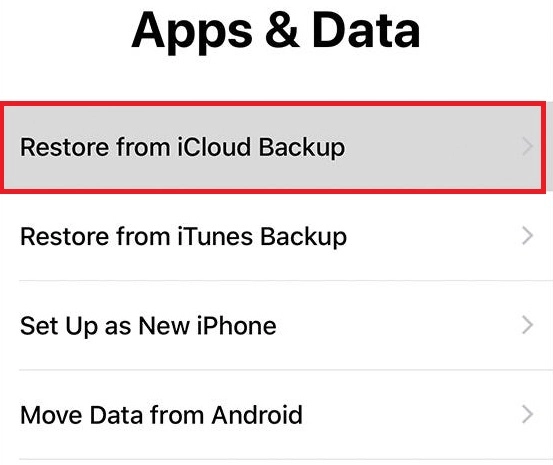
2. iPhone 4/5/6에서 iPhone 8로 선택적으로 전송하는 방법
기기를 지우지 않고 iPhone 4/5/6에서 iPhone 8로 데이터를 공유하려는 경우 아래 두 가지 방법이 귀하의 요구를 완벽하게 충족할 것입니다.
방법 1. iOS 전송 소프트웨어를 사용하여 iPhone 4/5/6에서 iPhone 8로 전송하는 방법
iPhone에서 사용하는 계정에 관계없이 iPhone 전송 소프트웨어인 EaseUS MobiMover를 사용하여 iPhone 간에 데이터를 전송할 수 있습니다. 사진, 비디오, 음악, 벨소리, 음성 메모, 연락처, 책 등을 포함한 파일이 모두 지원됩니다.
또한 iPhone/iPad/iPod Touch와 컴퓨터 간의 데이터 전송도 지원합니다.
iCloud 또는 iTunes 없이 iPhone에서 iPhone으로 데이터를 전송하려면:
1 단계. 두 iPhone을 컴퓨터에 연결하고 EaseUS MobiMover를 실행합니다. 그런 다음 "핸드폰 사이"을 클릭하고 전송 방향을 확인한 다음 "다음"를 클릭하여 계속합니다.
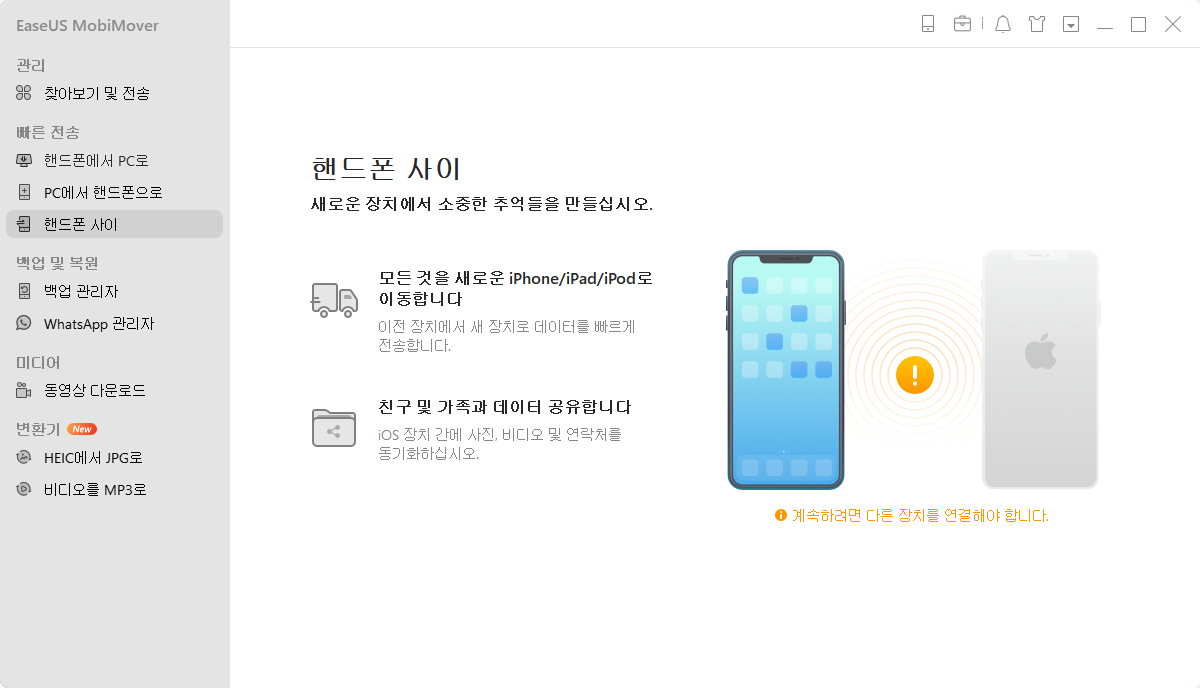
2 단계. 복사할 카테고리를 하나 또는 여러 개 선택하고 "전송"을 클릭합니다.
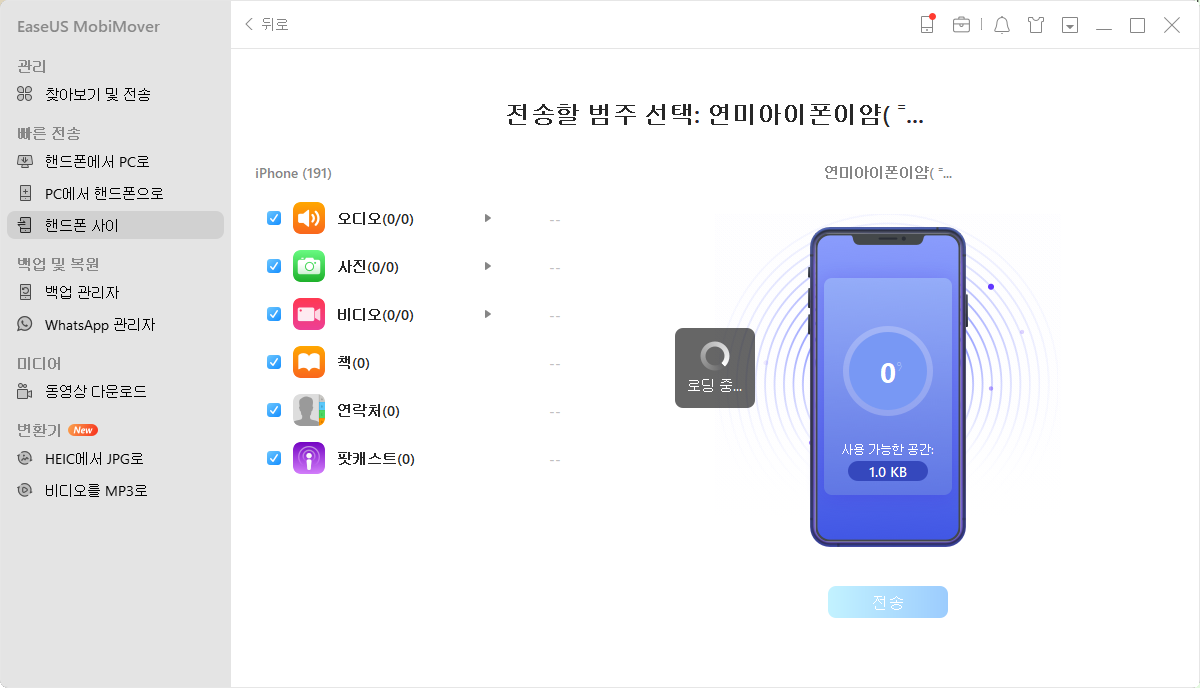
3 단계. 도구가 선택한 파일을 한 iPhone에서 다른 iPhone으로 전송할 때까지 기다립니다. 프로세스가 완료되면 해당 앱으로 이동하여 새로 추가된 파일을 확인합니다.
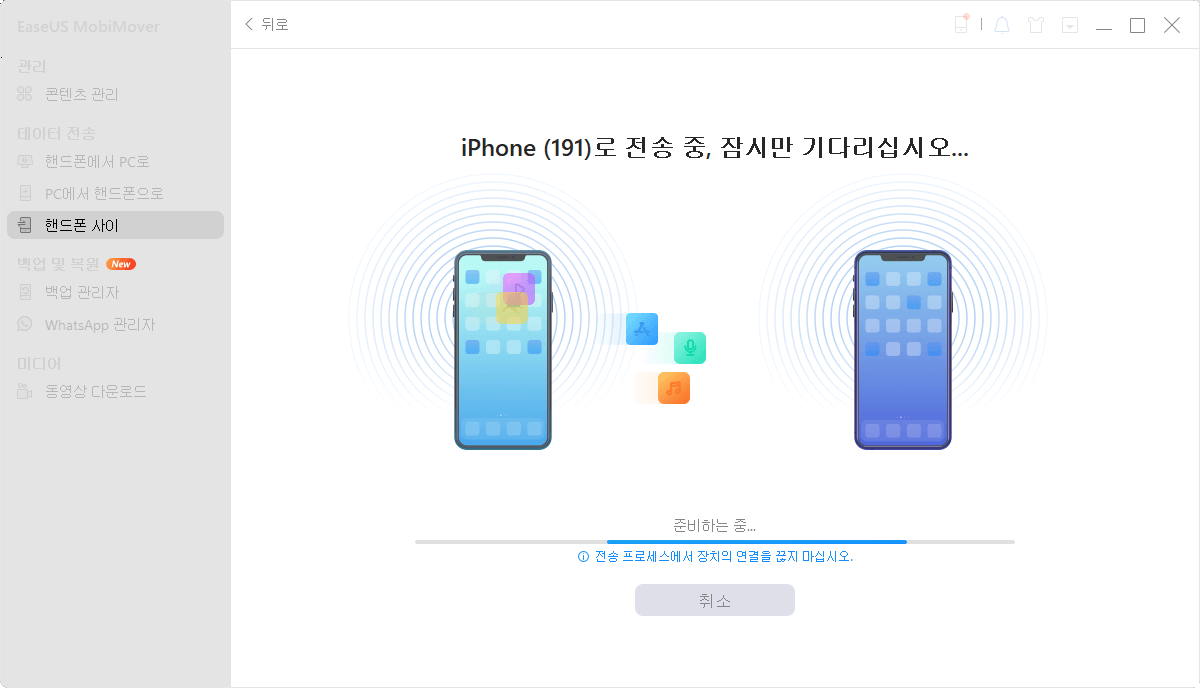
방법 2. AirDrop을 통해 이전 iPhone에서 새 iPhone으로 전송하는 방법
소스 장치와 대상 장치 모두 AirDrop을 지원하므로 AirDrop을 통해 이전 iPhone에서 새 iOS 장치로 파일을 전송할 수 있습니다. 이를 통해 iOS 기기 간에 사진, 동영상, 연락처, 위치 등을 무료로 공유할 수 있습니다.
AirDrop은 Wi-Fi 및 Bluetooth를 사용하여 작동합니다. 따라서 장치가 Wi-Fi 및 Bluetooth 범위 내에 있는지 확인한 다음 아래 단계에 따라 몇 번의 간단한 클릭으로 이전 iPhone에서 새 iPhone으로 데이터를 전송하십시오.
AirDrop을 통해 iPhone에서 iPhone으로 데이터를 공유하려면:
1단계. 두 iPhone 모두 에서 AirDrop을 켭니다 .
2단계. 소스 iOS 기기에서 전송하려는 항목을 찾아 "공유" 버튼을 탭합니다.
3 단계. "AirDrop"을 선택하고 대상 iPhone의 이름을 선택하십시오.
4단계. 대상 iOS 기기, 즉 iPhone 8에서 "수락"을 클릭하여 항목을 받습니다.
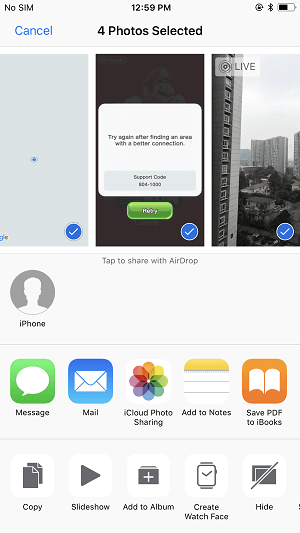
마무리
새 iPhone으로 전환하려는 경우 데이터를 사용할 준비가 된 상태로 유지하려면 이전 iPhone, iPad 또는 iPod Touch에서 새 장치로 데이터를 전송해야 합니다.
복사하려는 콘텐츠 유형에 따라 가장 적합한 방법이 달라집니다. 요구 사항을 지정하고 가장 좋아하는 것을 적용하십시오.
- 관련 정보
- EaseUS 알아보기
- 리셀러
- 제휴 문의
- 고객센터
- 계정 찾기


